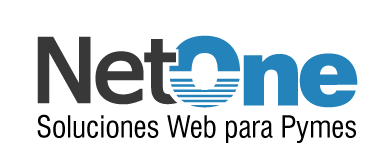Cómo configurar Decidir 2.0
Soporte NetOne
Última actualización hace 3 años
Credenciales:
Lo primero a realizar es la configuración de credenciales de Decidir en Tornado, para ello simplemente nos dirigimos dentro del control a
Checkout > Formas de pago > Medios de pago > Decidir 2.0 > Configuración Decidir.
Una vez en el menú deberemos ingresar la clave pública y secreta de Decidir en los correspondientes campos, podemos tildar si queremos que el medio de pago este en modo de pruebas o no y también configurar en el caso de que se use CyberSource.

Bancos y cuotas:
Lo siguiente es configurar los bancos y cuotas que queremos usar en los pagos. para ello vamos a hacer los siguiente puntos.
1) Nos dirigimos a Checkout > Formas de pago > Medios de pago > Decidir 2.0 > Cargar Bancos
2) Damos clic en el botón Nuevo

3) Luego en la ventana que nos aparece escribimos el nombre del banco y damos clic en Grabar (o Grabar y Nuevo si queremos cargar otro banco), si queremos editar el nombre simplemente vamos Cargar Bancos, buscamos el banco cargado y damos clic en el botón de la columna Editar.

4) Luego necesitamos cargar las cuotas, para eso nos dirigimos a Checkout > Formas de pago > Medios de pago > Decidir 2.0 > Cargar Cuotas
5) Una vez dentro, veremos las tarjetas que tenemos habilitadas en Decidir, buscamos la que queremos habilitar, damos clic en el botón Editar cuotas y damos clic en Nuevo

6) Una vez dentro, vamos a cargar el número de cuotas, el recargo que va a tener (de no tener recargo, ponemos 0), luego deberemos cargar el código de plan que se va a corresponder al código que Decidir indique para identificar si se trata de un plan de cuotas normal o uno especial como por ejemplo, ahora 12. Luego elegimos si queremos indicar que dicho plan está disponible en todos los bancos o en alguno de los que cargamos y si queremos que el mismo aparezca en el detalle de los productos. Una vez completados los datos vamos a dar clic en Grabar

7) Una vez grabado las cuotas que necesitamos, tenemos que habilitar la tarjeta dando clic en la columna “habilitado” en la fila de la tabla de cuotas que corresponda a la tarjeta. Nos preguntaran si deseamos cambiar el estado de la tarjeta y ponemos aceptar. para deshabilitar la tarjeta es el mismo procedimiento.

8) Una vez configurado los bancos y cuotas ya deberían aparecer en las opciones de pago del carrito visualizándose de esta manera a modo de ejemplo.

Nota: para que aparezcan en las formas de pago tiene que estar habilitado Decidir 2.0 entre las opciones disponibles en: Checkout > Formas de pago > Formas de pago


Tags: Tornado Tornadostore ts